
Релиз Metro Exodus состоялся несколько недель назад. За это время пользователи могли столкнуться с немалым количеством багов. В свою очередь, разработчик 4А Games уже выпустил несколько патчей, исправляющих большинство ошибок. В этом руководстве мы рассмотрим актуальные на данный момент ошибки, связанные с запуском игры, внутриигровые баги, а также расскажем об их исправлении.
Системные требования
Минимальные
- Операционная система: 64-битная Windows 7 / 8 / 10.
- Процессор: Intel Core i5-4440 или аналогичный AMD.
- Видеокарта: Nvidia GeForce GTX 670 2 / Nvidia GeForce GTX 1050 / AMD Radeon HD 7870 2 Гбайт.
- Оперативная память: 8 Гбайт.
- DirectX: версии 11.
- Место на диске: 59 Гбайт.
Рекомендованные
- Операционная система: 64-битная Windows 7 / 8 / 10.
- Процессор: Intel Core i7-4770K или аналогичный AMD.
- Видеокарта: Nvidia GeForce GTX 1070 / Nvidia GeForce RTX 2060 / AMD RX VEGA 56 8 Гбайт.
- Оперативная память: 8 Гбайт.
- DirectX: версии 12.
- Место на диске: 59 Гбайт.
Проблемы с запуском
Восстановите поврежденные файлы
Проблемы с запуском Metro Exodus в большинстве своем связаны с поврежденными файлами. Это может произойти как при скачивании приложения, так и в процессе эксплуатации накопителя (поврежден жесткий диск и прочее). Для того, чтобы восстановить такие файлы, если вы пользуетесь Epic Games Launcher:
- Запустите Epic Games Launcher и откройте «Библиотеку игр»;
- В правом нижнем углу иконки с игрой нажмите на шестеренку (настройки игры);
- Выберите Verify, чтобы проверить и восстановить поврежденные файлы.
- Если это не помогло, то переустановите приложение.
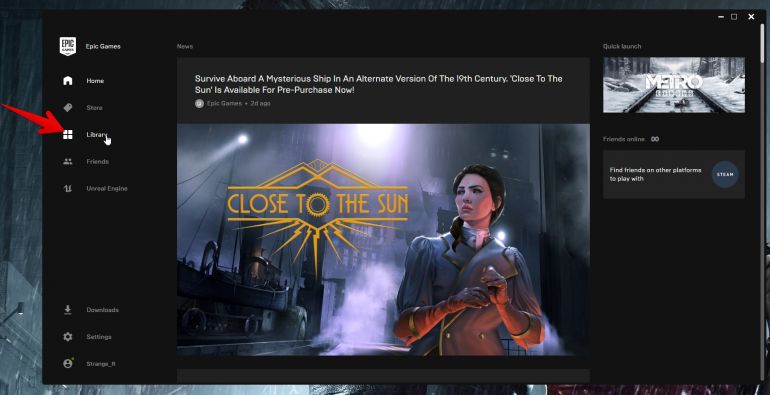
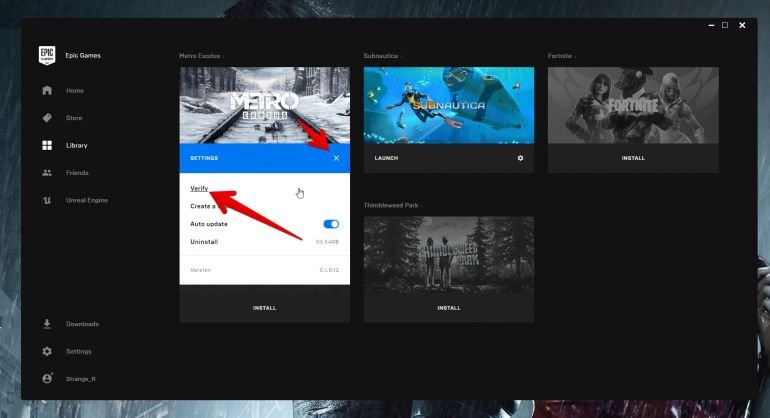
Включите автоматическое обновление игры
Убедитесь, что в Epic Games Launcher включено автоматическое обновление приложений. Это позволит своевременно скачивать и устанавливать патчи от разработчиков. Для этого:
- Запустите Epic Games Launcher и перейдите в «Настройки» (Settings);
- В разделе «Управление играми» убедитесь, что установлен флажок «Разрешить автоматическое обновление» для приложения Metro Exodus.
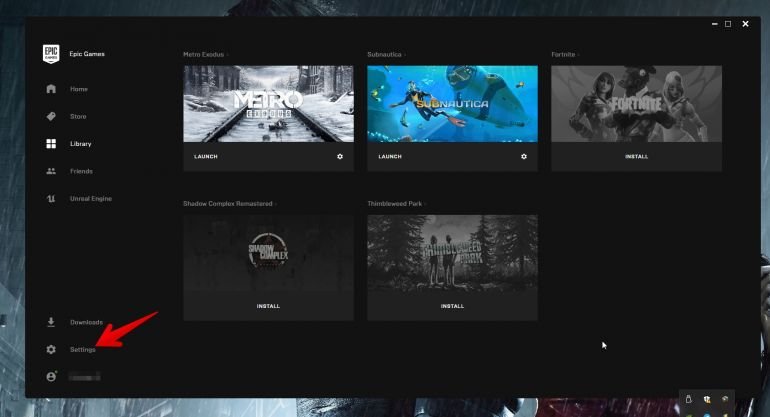
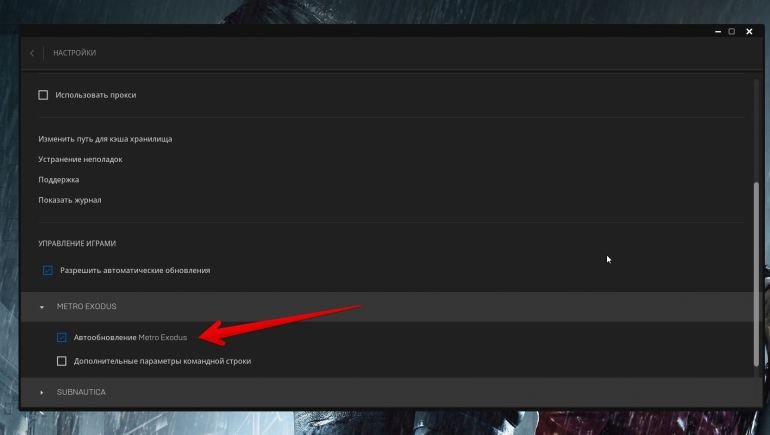
Запускайте лаунчер от имени администратора
Для этого, на рабочем столе найдите иконку приложения Epic Games Launcher и откройте его свойства нажатием ПКМ. В разделе «Совместимость» установите галочку напротив параметра «Запускать от имени администратора».
Добавьте исключение для антивируса / отключите антивирус
Добавьте исключение для антивируса и брандмауэра, либо отключите их на время установки Metro Exodus. В некоторых случаях антивирусные программы могут блокировать загрузку или установку приложения, поскольку они распознают некоторые игровые файлы как потенциально опасные. Мы рекомендуем отключить антивирус только при загрузке лицензионной цифровой копии игры, в любом другом случае делайте это на свой страх и риск!
Отключите все сторонние службы
Еще один вариант, которые помогал пользователям запустить Metro Exodus, это отключить все сторонние службы, а также автозагрузку приложений при запуске Windows. Для этого:
- откройте стандартное приложение «Выполнить», нажатием клавиш Win+R;
- впишите в строку поиска msconfig, чтобы открыть конфигурацию системы;
- перейдите в панель «Службы», поставьте галочку «Не отображать службы Microsoft», затем нажмите «Отключить все»;
- откройте диспетчер задач, во вкладке «Автозагрузка» отключите все приложения;
- перезагрузите ПК.
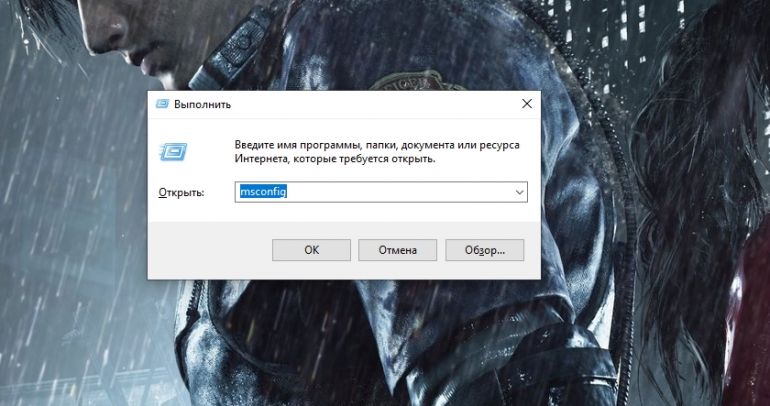
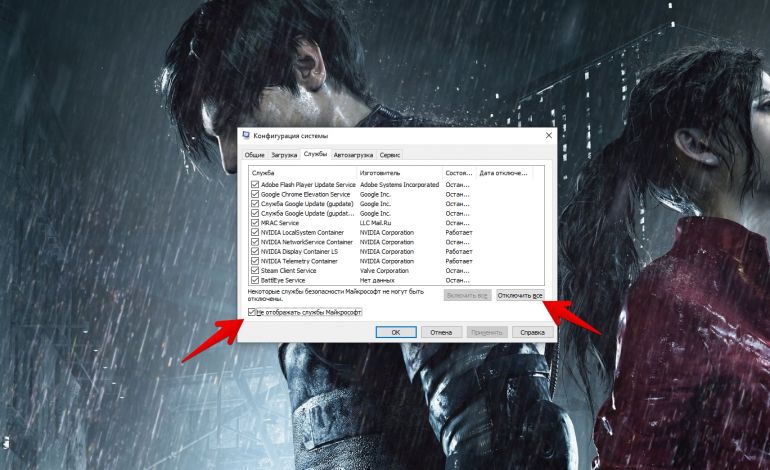
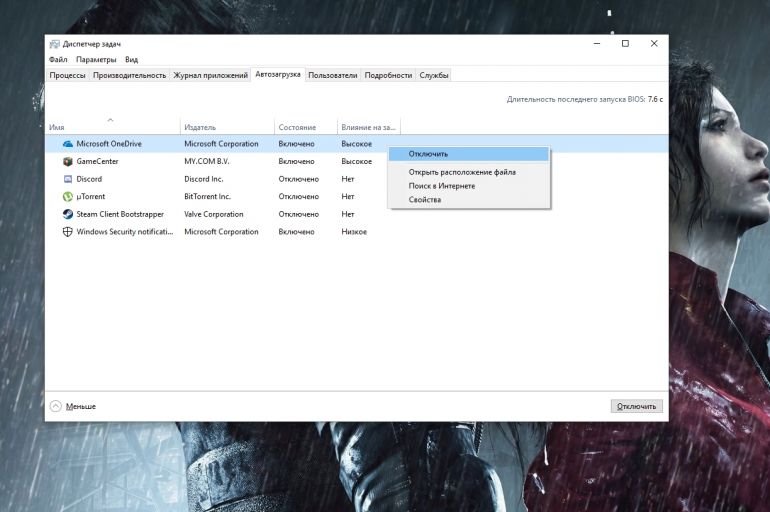
Проблемы с производительность (падение FPS, фризы)
В основном, падение FPS и прочие фризы появляются в открытых локациях. В линейных главах зависаний практически не происходит. Все это, скорее всего из-за плохой оптимизации игры. Если ваш ПК соответствует минимальным или рекомендованным требованиям:
- попробуйте снизить настройки графики в игре;
- установите приложение на твердотельный SSD-накопитель;
- установите последнюю версию драйвера для графического процессора;
- обновите библиотеку dll-файлов DirectX, сделать это можно с официального сайта Microsoft.
- переключитесь на более раннюю версию DirectX (или наоборот);
Пользователи Nvidia GeForce Experience могут использовать данное приложение для проверки обновления драйвера. В некоторых случаях даже не придется его открывать: если новый драйвер готов к загрузке, то в правом нижнем углу экрана, у иконки приложения появится восклицательный знак. Просто откройте GeForce Experience, перейдите во вкладку «Драйверы» и загрузите последнюю доступную версию.

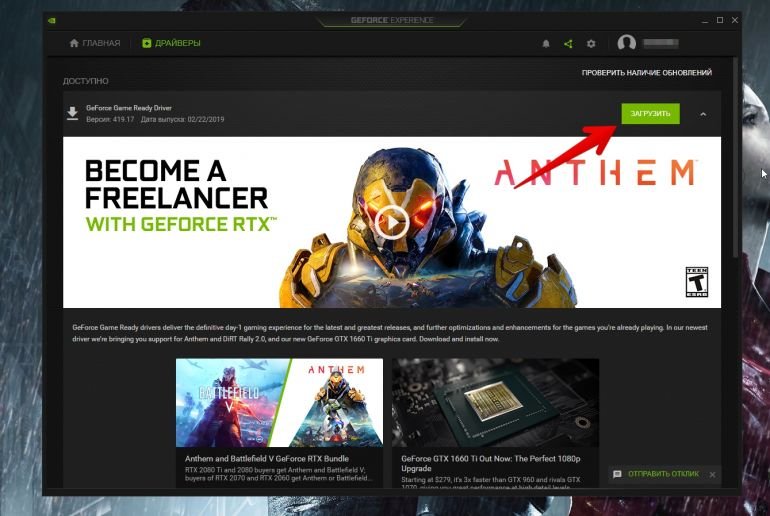
Это также можно сделать вручную, посетив официальный сайт производителя Nvidia или AMD. Выберите тип и серию продукта, затем используемую операционную систему. Загрузите и установите драйвер.
Баги в игре
Многие пользователи сообщают о внутриигровых проблемах. В основном они связаны с бездействием персонажей в основных заданиях. Как итог, это приводит к невозможности дальнейшего продвижения по сюжету. Вот несколько случаев, о которых известно:
- В главе «Каспий», расправившись со всеми противниками у маяка, импровизированный лифт (лодка) не опускается.
- В главе «Каспий», в пещере, при выполнении квеста «Добыть воду», Дамир не продвигается вместе с протагонистом, а стоит на месте.
- В главе «Каспий», при выполнении квеста «Добыть топливо», Гюль не появляется у цистерны (первая контрольная точка).
Увы, на данный момент решение этих проблем является перезапуск главы, так как в большинстве случаев, не спасает даже быстрая загрузка, или загрузка последнего чекпоинта.
Падение в текстуры
Помимо этого, мы сами столкнулись с несколькими багами в игре. В той же главе «Каспий», если припарковать транспорт под большим углом (вправо или влево), то при выходе из автомобиля протагонист упадет под текстуры. Самое обидное, если в этот момент активируется чекпоинт.
Саул не появляется на крыше
Мы заметили, если по прибытии на «Каспий» не сразу пойти к отмеченной на карте точке (в двухэтажное здание, где на героя нападает нефтяник), а сначала исследовать местность (освободить рабов и прочее), то по прибытии на крышу Саула попросту не будет. Мы не знаем с чем это связано, но в таком случае вы не получите доступ к автомобилю.
Решение проблемы: перезапуск главы.
Баг на верхнем уровне нефтяной вышки
Этот баг появляется, если быстро подняться по лестнице на верхний уровень вышки и подойти к двери, откуда должны выйти нефтяник и пленница (в дальнейшем здесь можно заработать вспышку, если ударить нефтяника).
Решение проблемы: загрузите последнюю контрольную точку, и не спеша поднимитесь на верхний уровень вышки. Дождитесь, пока NPC не выйдут из двери.






